步驟如下:
1、首先打開服務(Win+R Services.msc 回車)這里就不貼圖了
2、然后找到Windows Update項目后,點擊鼠標右鍵:在“屬性-常規”欄中,將"啟動類型"改為"禁用",點擊“應用”;
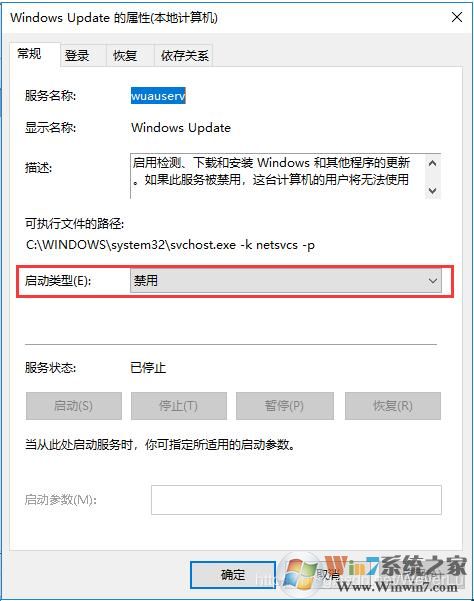
3、在“恢復”欄中,將“第一次失敗”“第二次失敗”“后續失敗”后的下拉選項框均改為“無操作”,點擊“確定”。
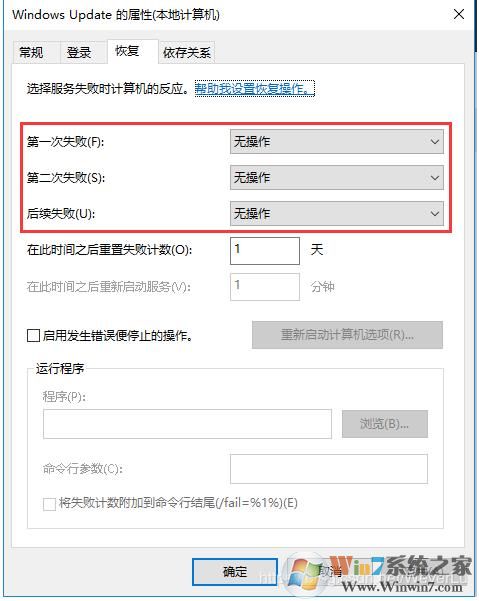
4、接下來我們想要為“Windows Update Medic Service”服務進行同樣的阻止操作時發現系統提示“拒絕訪問”,
5、這時我們打開注冊表編輯器,在打開的注冊表編輯器中,定位到 “HKEY_LOCAL_MACHINE\SYSTEM\CurrentControlSet\Services\WaaSMedicSvc”,
單擊:右側找到“Start”鍵,右鍵點擊“修改”,將數值改為“4”;(Win7系統之家 www.b2891.cn )
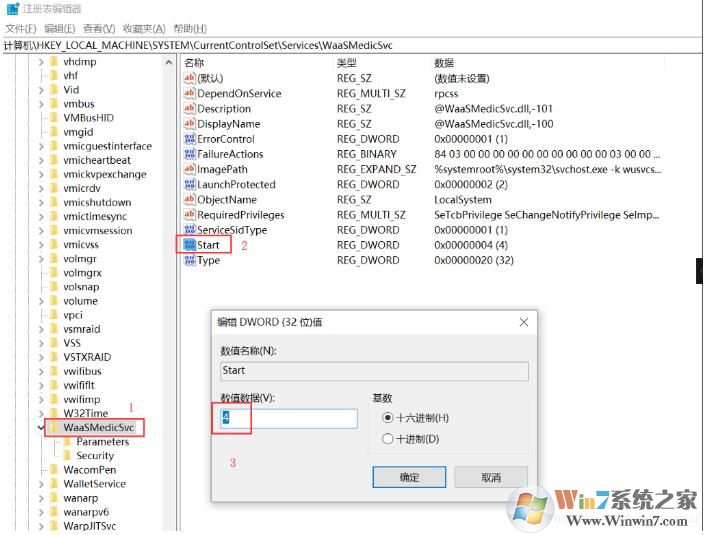
6、再找到“FailureActions”鍵,右鍵點擊“修改”,修改該鍵的二進制數據,分別將“0010”和“0018”行的左起第5個數值選中,由原來的“01”改為“00”(選中后直接按小鍵盤數字0鍵),修改完成保存關閉。
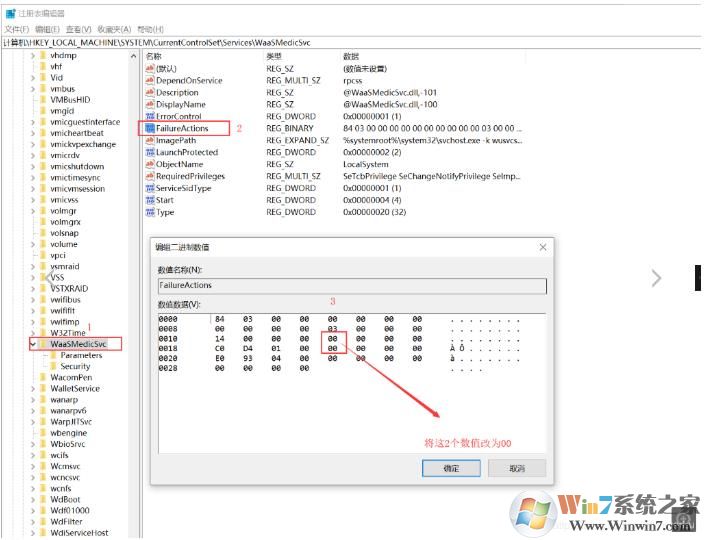
7、改好注冊表之后,我們再回到“服務”窗口中找到Windows Update Medic Service服務,點擊鼠標右鍵,在“屬性-常規”和“屬性-恢復”頁簽中,分別可以看到該服務已被禁止,且三次失敗后的動作皆為“無操作”。
到這里,我們就把Windows update服務和Windows Update Medic Service服務都徹底禁上啟動了,從而也徹底禁用了win10更新。